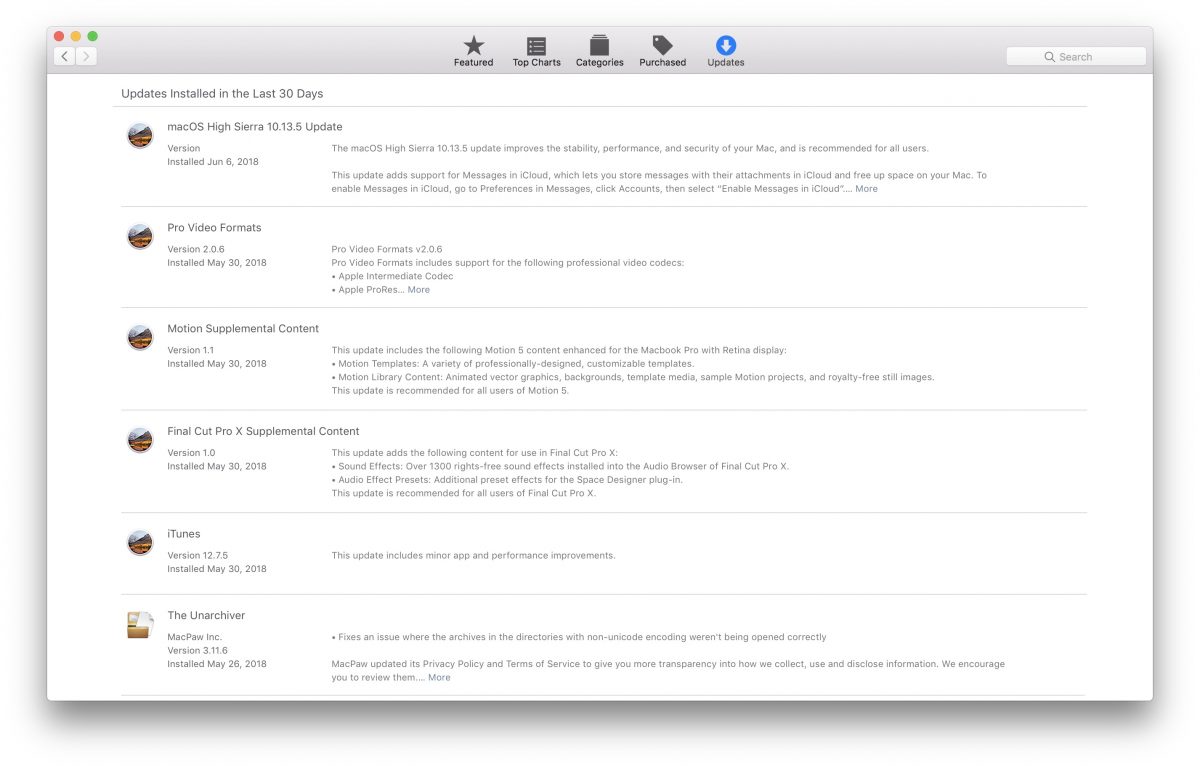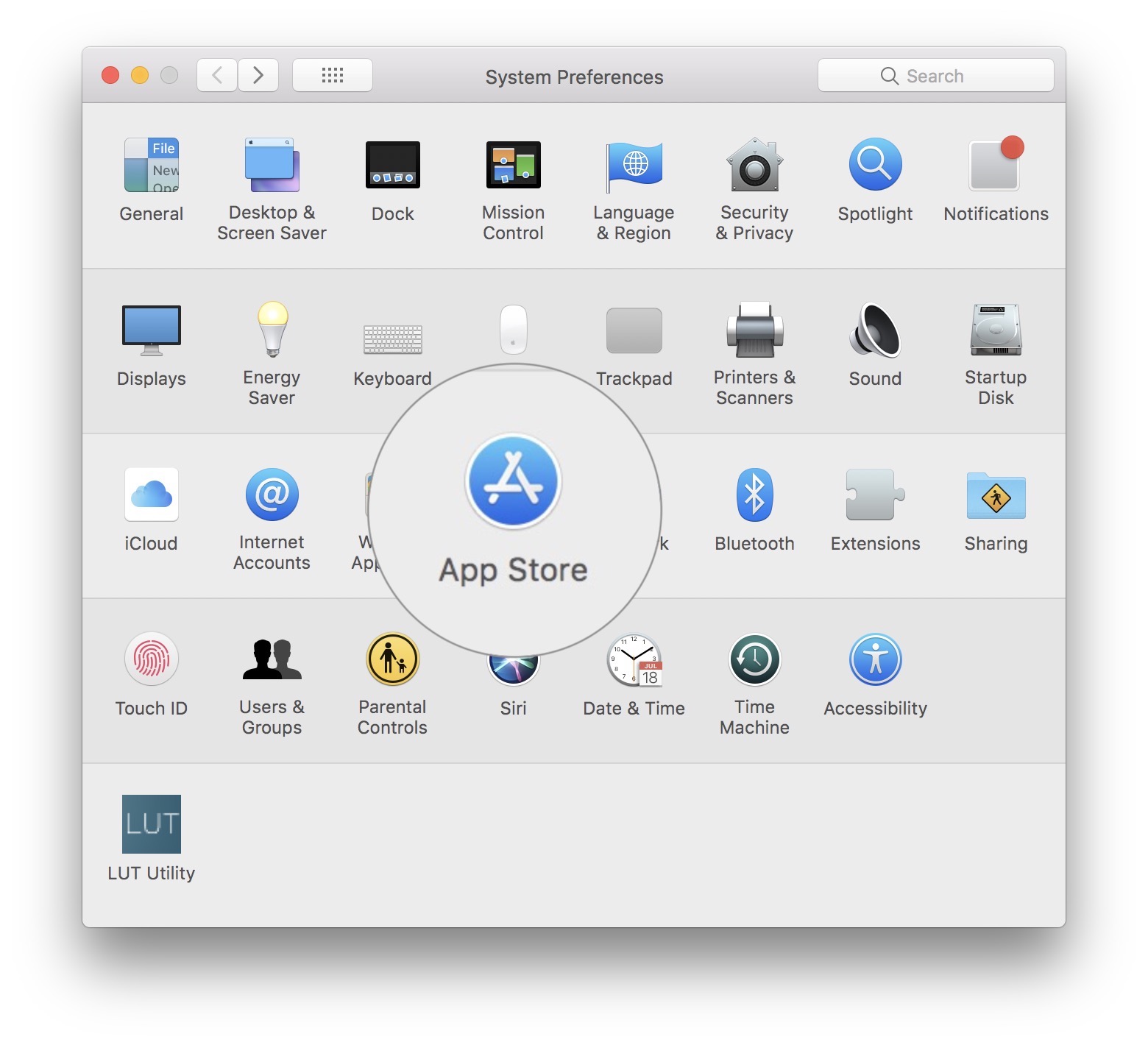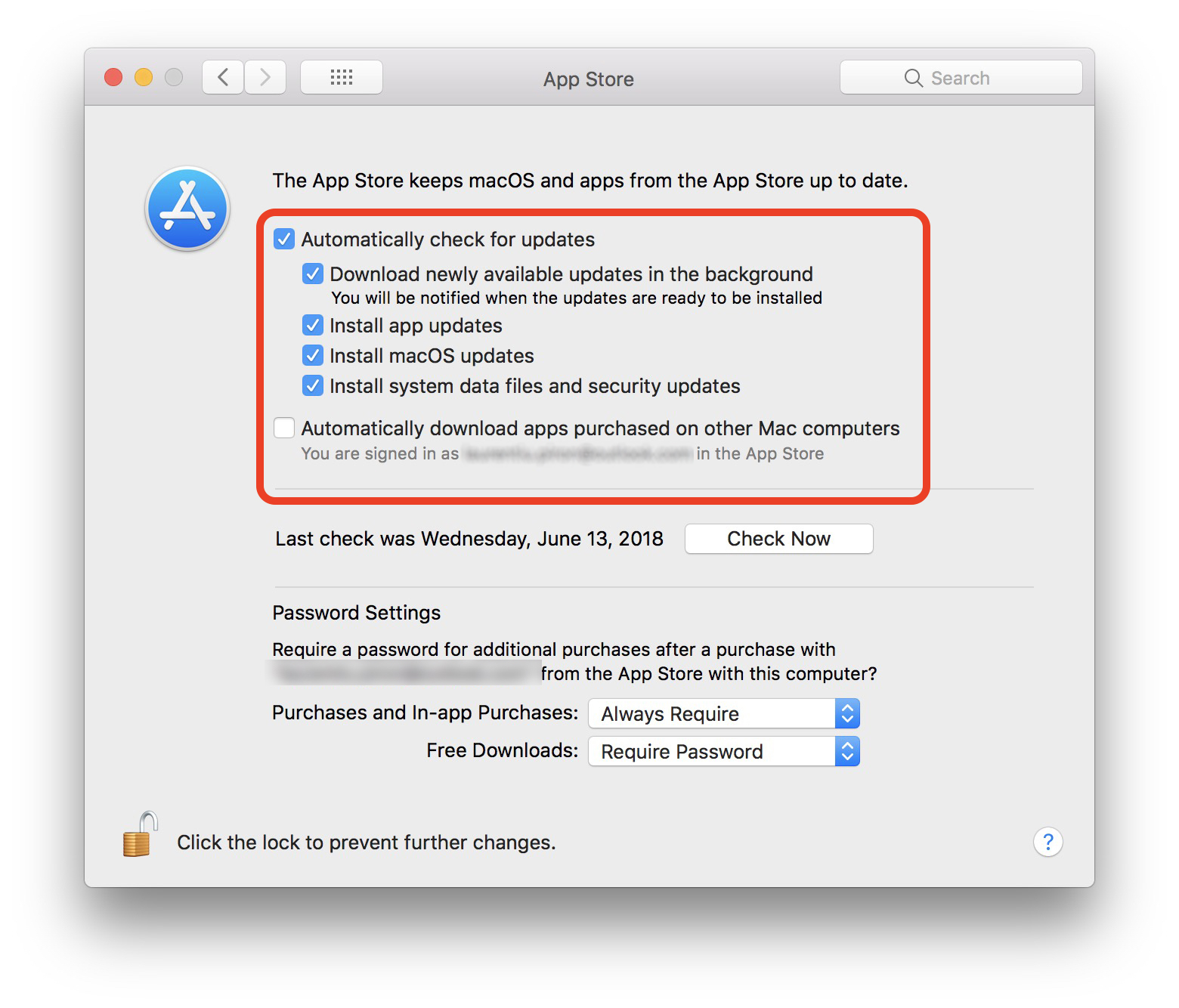Apple sta inaintea concurentei (Microsoft) in ceea ce priveste actualizarile sistemelor de operare pentru devcie-urile produse de companie. Fie ca vorbim despre iPhone, iPad, iPod, Apple TV sau Mac, cei care si-au procurat unul sau mai multe device-uri Apple s-au putut bucura de update-uri in mod egal cu utilizatorii din intreaga lume. Si or sa o faca in continuare.
Apple nu actualizeaza atat de des sistemele de operare precum face Microsoft cu Windows, insa cand face acest lucru, nu intrerupe munca utilizatorului si se face simultan pentru utilizatorii din intreaga lume. In plus, compania Apple tine cont si de vechile device-uri. Spunem ca in 2018, un MacBook Pro (mid 2012) inca primeste actualizari de sistem si chiar noi versiuni de macOS. Gratuit si fara obligatii. La fel se intampla si cu partea de dispozitive mobile.
Utilizatorii de macOS au la dispozitie un sistem foarte simplu de actualizare atat a sistemului de operare cat si al aplicatiilor instalate. Totul se face prin intermediul App Store din sectiunea “Updates“.
Update-urile macOS se impart in trei categorii:
– update aplicatii (actualizari ale aplecatiilor instalate deja pe sistemul de operare macOS)
– update macOS (noi versiuni ale sistemului de operare, ce aduc de cele mai multe ori noi caracteristici, performante imbunatatite)
– update fisiere de sistem importante si securitate (de cele mai multe ori aceste update-uri se descarca in background si va este solicitata insistent instalarea lor)
Aceste update-uri se pot face fie automat, fie la cerinta utilizatorului. Bineinteles ca cel mai bine este ca ele sa fie setate pe modul automat, astfel ca in momentul in care s-a lansat o actualizare importanta aceasta sa fie descarcata si instalata imediat pe sistem.
Cum activam update-urile automate pe macOS pentru aplicatii, sistemul de operare si securitate
1. Deschidem “System Preferences” si mergem la “App Store”.
2. In sectiunea de setari a “App Store” bifam sub “Automatically check for updates” ce ne intereseaza sa se actualizeze automat.
Este de preferat sa fie bifate toate aceste optiuni. Daca aveti mai multe device-uri Mac si bifati optiunea “Automatically download apps purchased on other Mac computers”, aplicatiile descarcate pe un Mac se vor descarca si si instala automat si pe celalalt pe care este autentificat acelasi cont de Apple / iCloud.